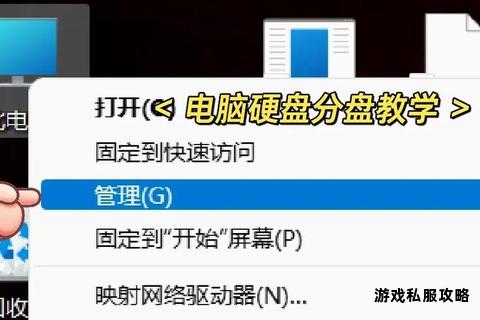在计算机使用过程中,下载文件到硬盘时可能因权限冲突、存储限制、文件损坏或系统兼容性等问题导致失败。本文将针对下载到硬盘的常见错误类型,提供系统性解决方案,并结合实用工具推荐帮助用户高效应对问题。
一、常见下载错误原因分析
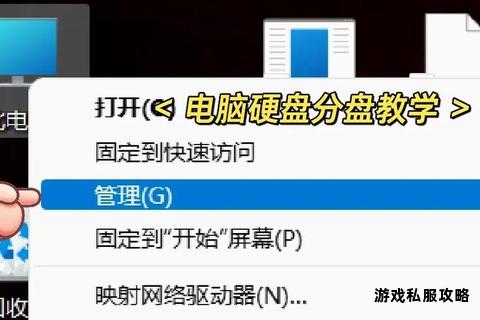
1. 权限不足或写入限制
系统对目标磁盘的写入权限未开放,或用户账户未获得管理员权限。
特定文件夹(如系统盘敏感目录)受保护,禁止非授权程序写入。
2. 磁盘空间不足或分区格式限制
目标硬盘剩余空间小于文件体积,导致下载中断。
FAT32格式存储设备无法支持单个超过4GB的文件写入。
3. 病毒感染或安全软件拦截
病毒破坏下载进程或篡改文件完整性。
杀毒软件误将下载内容识别为威胁并拦截。
4. 文件损坏或下载不完整
网络波动导致文件传输中断,出现坏块或缺失。
使用下载工具(如迅雷)时多线程分片错误。
5. 硬件故障或连接问题
硬盘存在坏道或物理损坏,导致数据写入失败。
USB接口松动、数据线老化影响传输稳定性。
二、综合解决方案

1. 检查并修复系统权限
赋予管理员权限:右键点击安装程序或下载工具,选择“以管理员身份运行”。
修改文件夹权限:
1. 定位目标硬盘的下载目录,右键选择“属性”。
2. 进入“安全”选项卡,检查当前用户是否拥有“写入”权限。若无,点击“编辑”添加权限。
更改默认安装路径:下载前在设置中将默认存储位置改为非系统盘(如D盘),避免C盘权限限制。
2. 清理磁盘空间与调整分区格式
释放存储空间:
使用系统自带的“磁盘清理”工具删除临时文件。
卸载无用程序或迁移大文件至其他存储设备。
格式化硬盘为NTFS/exFAT:
右键点击目标硬盘选择“格式化”,在“文件系统”中选择兼容性更强的格式。
3. 排除病毒和防火墙干扰
全盘杀毒:使用杀毒软件(如卡巴斯基、腾讯电脑管家)扫描系统,重点检查下载目录。
临时关闭安全软件:下载前禁用防火墙及杀毒软件的实时防护功能,完成后重新启用。
添加信任列表:在安全软件中将下载工具或目标文件标记为“可信程序”。
4. 验证文件完整性并重新下载
校验哈希值:通过官方网站提供的MD5/SHA-1校验码对比下载文件,确保内容一致。
使用浏览器直接下载:避免第三方下载工具导致的文件分片错误,改用浏览器原生下载功能。
更换下载源:从官方网站或可信平台重新获取文件,排除篡改风险。
5. 修复硬件或更换存储设备
检测硬盘健康状况:
使用Windows命令行输入 `chkdsk X: /f`(X为目标盘符)扫描并修复逻辑错误。
通过工具(如DiskGenius)检查物理坏道,必要时更换硬盘。
优化连接环境:
更换USB接口或数据线,确保稳定供电。
外置硬盘需连接独立电源以避免供电不足。
三、实用工具推荐
| 工具名称 | 功能概述 | 适用场景 |
| 驱动人生 | 自动检测驱动状态,修复磁盘读写错误 | 因驱动异常导致的下载失败 |
| 数据救星 | 恢复因硬盘损坏丢失的下载文件 | 意外断电或硬件故障后补救 |
| DiskGenius | 分区管理、坏道检测与文件系统修复 | 硬盘格式化与分区调整 |
| Geek Uninstaller | 彻底卸载冲突软件,清理残留文件 | 解决软件兼容性问题 |
| 1+1错误修复工具 | 自动修复“内存不能为read”等错误 | 系统组件异常导致的下载中断 |
四、预防措施与最佳实践
1. 定期维护硬盘:
每月执行一次磁盘碎片整理(针对机械硬盘)。
使用`chkdsk`命令检查文件系统错误。
2. 备份重要数据:
使用云存储或外部硬盘双重备份关键文件。
3. 规范下载流程:
优先选择官方下载渠道,避免第三方平台捆绑插件。
大型文件下载前确认目标硬盘剩余空间。
通过以上方法,用户可系统性解决下载到硬盘时的各类故障,结合工具使用与日常维护,可显著提升文件传输效率与数据安全性。若问题仍无法解决,建议联系硬件厂商或专业技术人员进一步诊断。